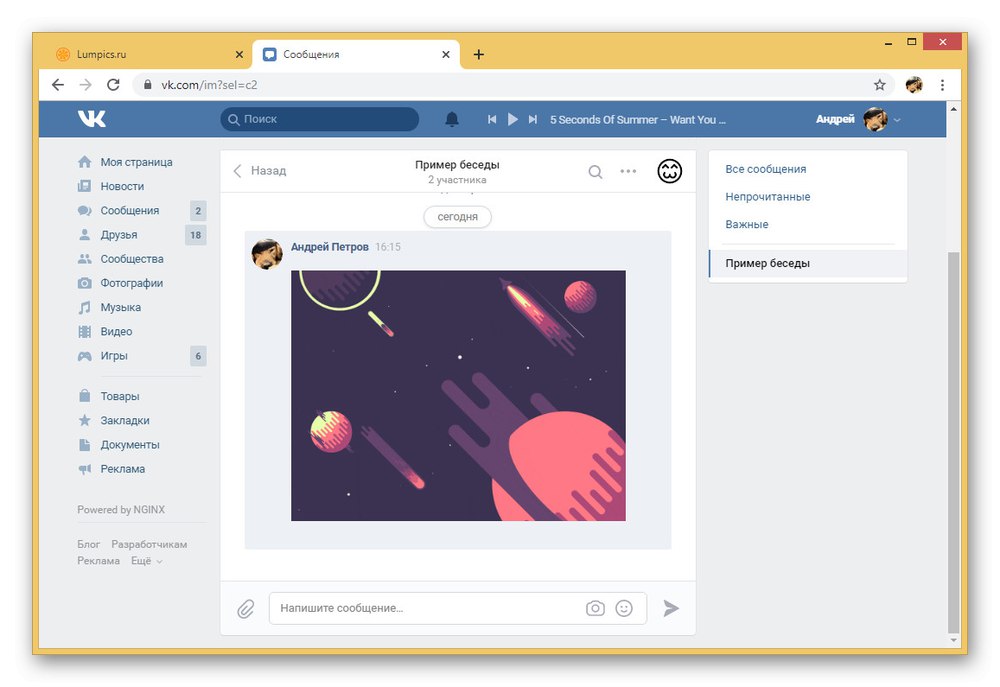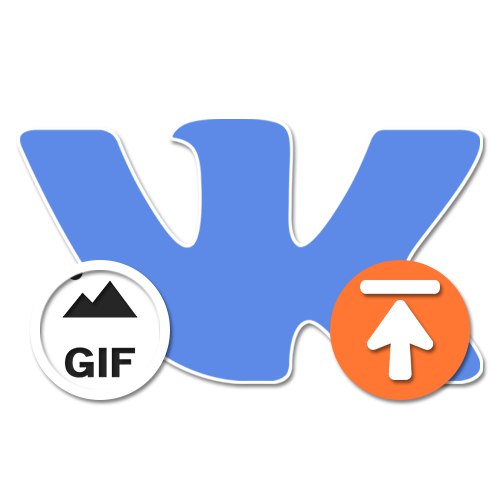
تتيح لك الشبكة الاجتماعية VKontakte تحميل ومشاركة عدد كبير من ملفات الوسائط ، أحدها عبارة عن رسوم متحركة بتنسيق GIF. للعمل مع هذا التنسيق الرسومي ، يحتوي موقع الويب وتطبيق الهاتف المحمول على أدوات منفصلة متاحة لكل مستخدم. خلال البرنامج التعليمي اليوم ، سنعرض لك عدة طرق لتنزيل مثل هذه الصور.
تحميل الرسوم المتحركة GIF من VK على الكمبيوتر
على جهاز الكمبيوتر ، هناك طريقة واحدة فقط رسميًا لتنزيل الرسوم المتحركة بتنسيق GIF من خلال قسم المستندات ، وهي مطابقة تمامًا لإضافة أي ملفات أخرى بتنسيقات مدعومة. علاوة على ذلك ، إذا رغبت في ذلك ، يمكن إضافة هذه الصور بطريقة بديلة مثل الكتابة على الجدران. سنركز على كلا الخيارين بسبب الاختلافات الكبيرة نوعًا ما.
اقرأ أيضا: كيفية تنزيل GIF من VK إلى الكمبيوتر
الطريقة الأولى: إضافة وثيقة
الطريقة الرئيسية والأبسط لإضافة صور GIF إلى موقع فكونتاكتي من جهاز كمبيوتر ، كما ذكرنا سابقًا ، هي استخدام القسم "مستندات"... لا يختلف هذا الأسلوب كثيرًا عن إجراء تحميل أي ملف مدعوم آخر ، لذلك لن نركز على وظائف المساعد. إذا كنت تريد معرفة المزيد ، فتأكد من قراءة الإرشادات الأخرى.
اقرأ أيضا: كيفية إضافة مستندات VK
الخطوة 1: قم بتضمين المستندات
- أولاً ، يجب تمكين القسم الذي يحتوي على المستندات من خلال الإعدادات ، حيث لا يمكنك الوصول إليه في البداية إلا من خلال رابط خاص أو عن طريق إرفاق ملف بسجل. للقيام بذلك ، قم بالتمرير فوق أي عنصر في القائمة الرئيسية وانقر فوق رمز الترس الموجود بجانبه.
- بينما في علامة التبويب "الأساسي"، ابحث عن العنصر وقم بتعيينه بجانب العنصر "مستندات" القراد. لإكمال التكوين ، ما عليك سوى استخدام الزر "حفظ".
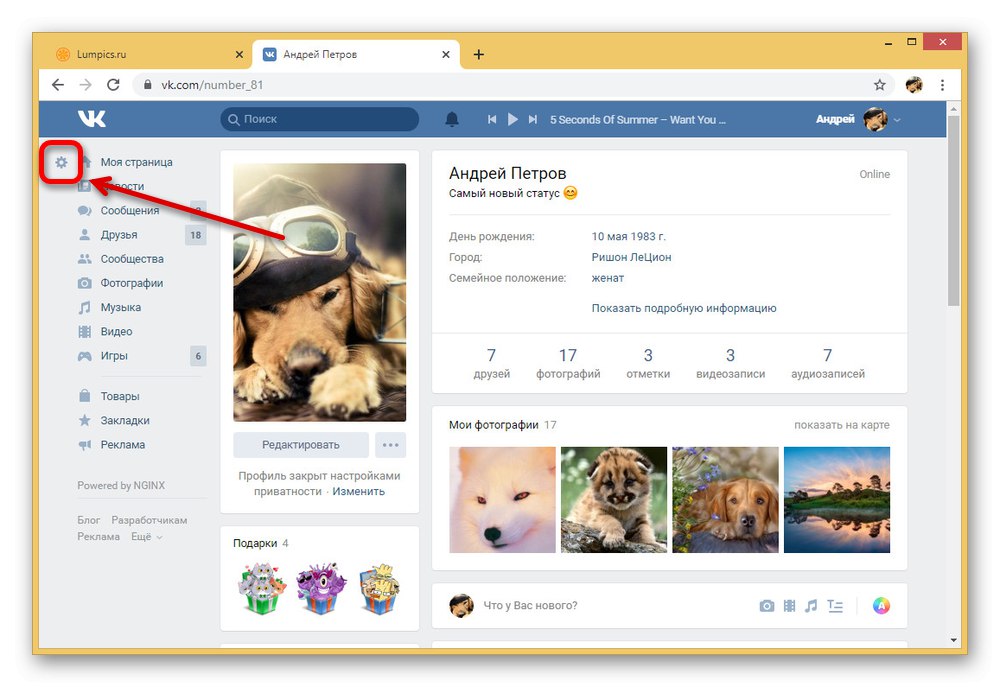
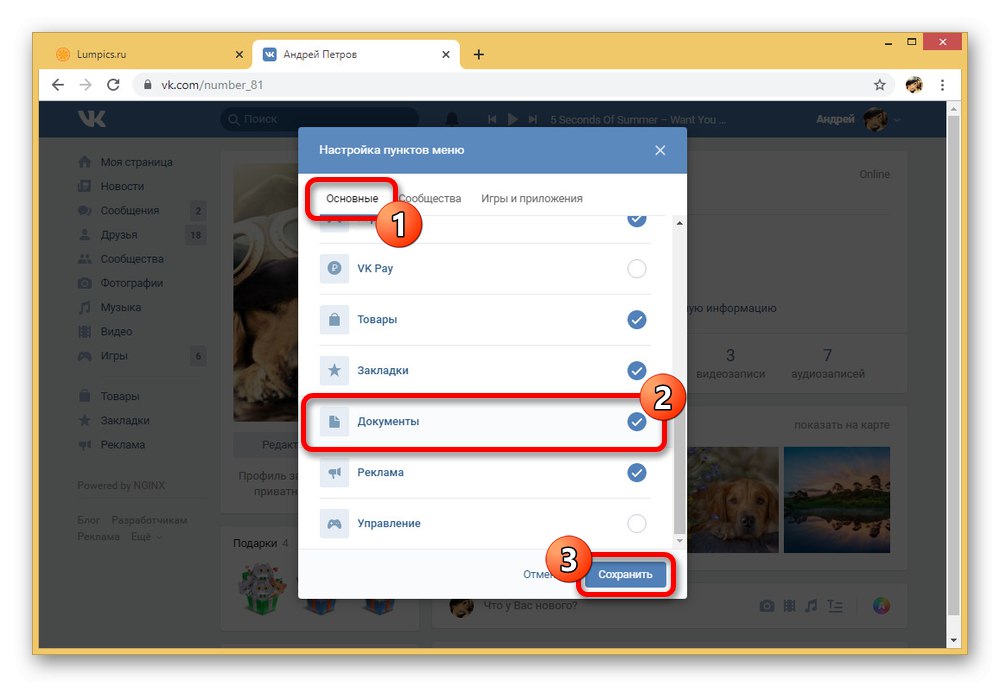
الخطوة 2: قم بتحميل الرسوم المتحركة بتنسيق GIF
- باستخدام القائمة الرئيسية لموقع فكونتاكتي الإلكتروني ، افتح الصفحة "مستندات" وأنت في أي علامة تبويب ، انقر فوق الزر أضف.
- عندما تظهر نافذة التنزيل ، اسحب ملف GIF الذي تريده إلى المتصفح أو انقر عليه "أختر" وحدد الملف على جهاز الكمبيوتر الخاص بك يدويًا. يرجى ملاحظة أن التحميل المجمع ممكن فقط عن طريق السحب والإفلات.
- انتظر حتى اكتمال التنزيل ، ثم قم بتغيير إعدادات الملف حسب تقديرك. على وجه الخصوص ، ينبغي إيلاء اهتمام خاص لنوع المستند ، لأن الخيار الوحيد المحمي هو "نشر".
- بعد الضغط على الزر "حفظ" في الجزء السفلي من النافذة السابقة ، ستتم إعادة توجيهك مرة أخرى إلى "مستندات"... افتح علامة التبويب من القائمة الموجودة على اليمين "صور GIF المتحركة" وحدد الصورة المضافة حديثًا لتشغيلها.
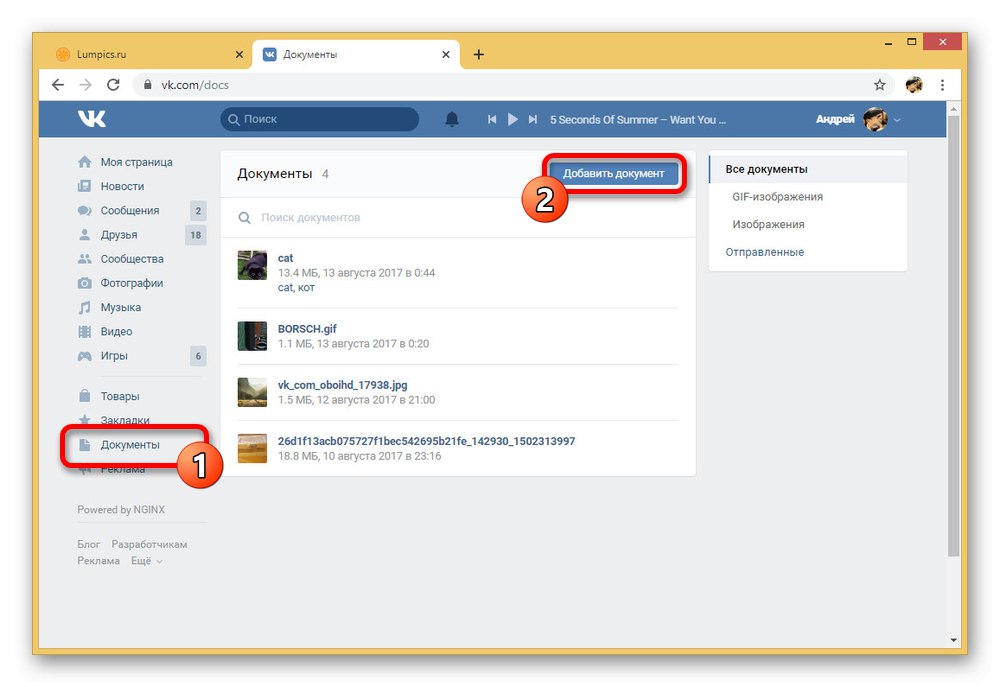
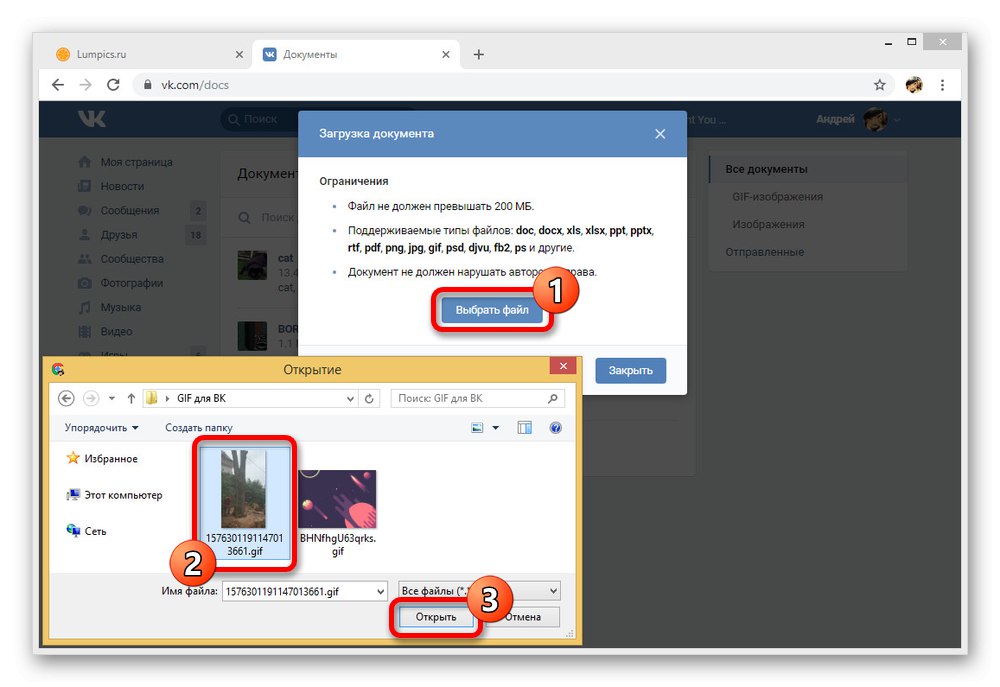
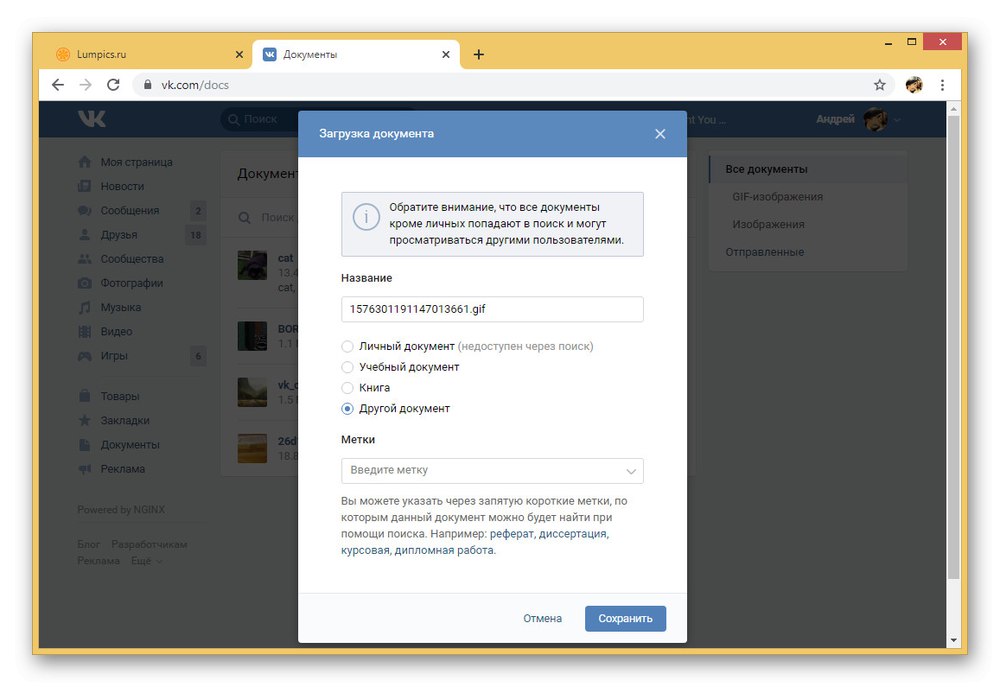
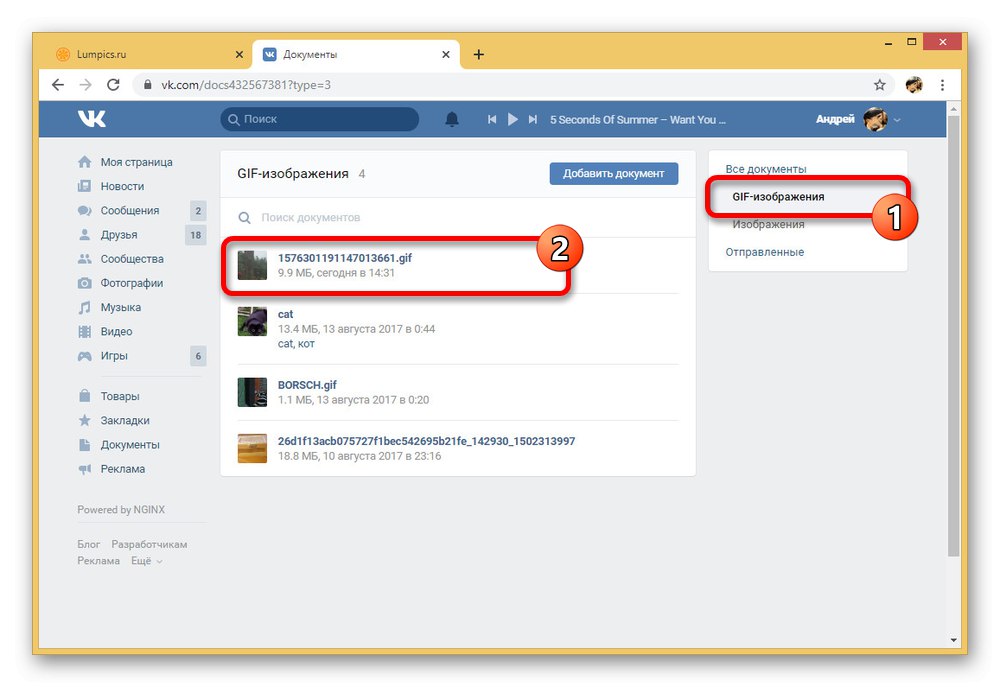
في الختام ، من المهم الإشارة إلى إمكانية تنزيل GIF للرسوم المتحركة ليس فقط من خلال القسم الذي يحتوي على المستندات ، ولكن أيضًا كمرفق فوري برسالة وتعليق وأي منشور آخر تقريبًا على الموقع. وعلى الرغم من أن العملية نفسها لا تختلف عن تلك الموصوفة ، إلا أنها تسمح بطريقة أو بأخرى بتحميل ملف إلى "مستندات"، يمكن أن يكون هذا مفيدًا إذا لم تتمكن من تنشيط عنصر في القائمة الرئيسية لسبب ما أو إذا كنت لا تريد ترك مربع الحوار.
الطريقة الثانية: رسم متحرك غير قابل للنقر
في كثير من الأحيان ، في الشبكة الاجتماعية قيد النظر ، لا يمكنك العثور على صور GIF العادية المضافة كمستند وتشغيلها بعد النقر بالماوس فحسب ، بل يمكنك أيضًا العثور على ملفات خاصة غير قابلة للنقر يتم عرضها كرسومات على الجدران. يمكن إضافة خيارات الرسوم المتحركة المماثلة من خلال مجموعة من تنسيقات GIF و APNG ، وكذلك استخدام أدوات المطور.
الخطوة 1: تحويل GIF
- أولاً ، يجب تحويل صورة GIF التي تم تحميلها إلى فكونتاكتي إلى تنسيق مختلف. للقيام بذلك ، افتح الموقع باستخدام الرابط أدناه ، وانتقل إلى علامة التبويب "APNG" وحدد قسمًا صانع APNG.
- في الصفحة التي تفتح ، استخدم الزر "اختر الملفات" وحدد ملف GIF المطلوب على جهاز الكمبيوتر الخاص بك. لتأكيد التنزيل ، فقط انقر فوق "رفع".
- في حالة الإضافة الناجحة ، يمكنك التحقق من لوحة العمل بحثًا عن أي أخطاء ، ثم في الكتلة تأثيرات تأكد من تحديد المربع "عدم تكديس الإطارات"... يمكنك إكمال المعالجة باستخدام الزر "جعل APNG".
- عندما تظهر النتيجة في الكتلة "إخراج PNG متحرك" في اللوحة السفلية ، انقر فوق "حفظ" وحفظ الصورة على جهاز الكمبيوتر الخاص بك. يرجى ملاحظة أن جودة الرسوم المتحركة المعقدة يمكن أن تتضرر بشدة في هذه العملية.
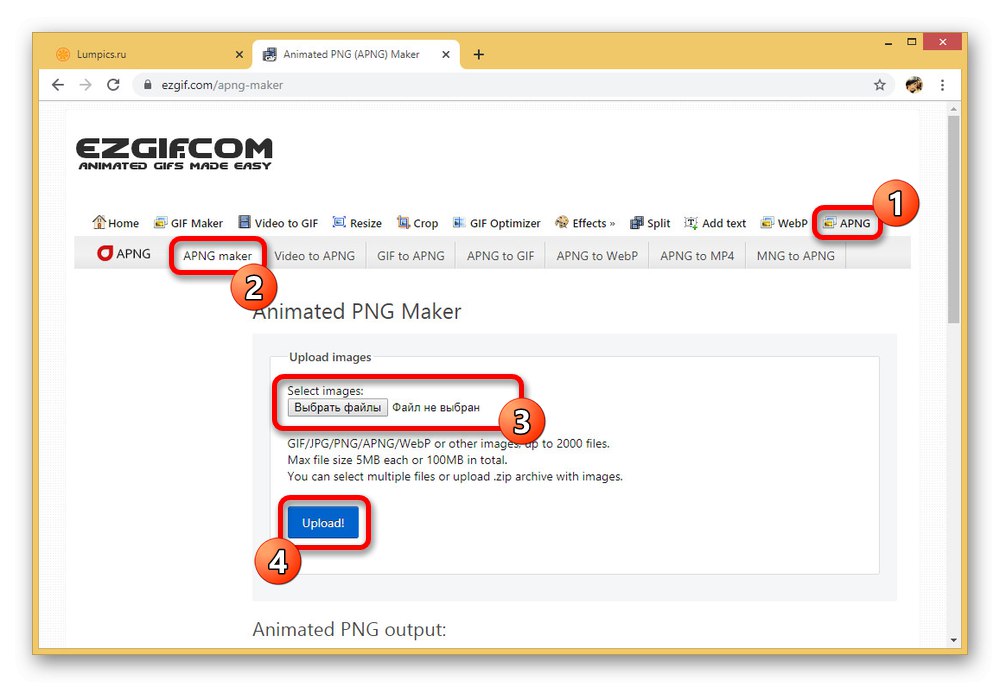
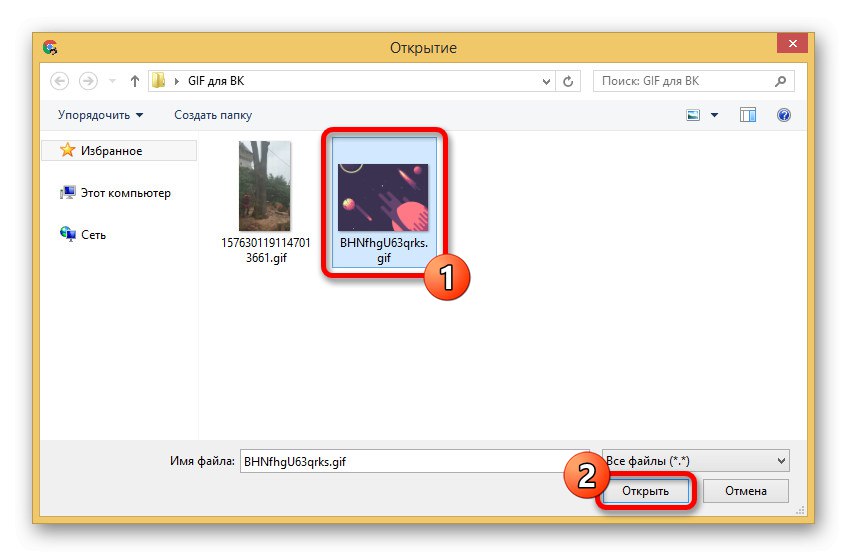
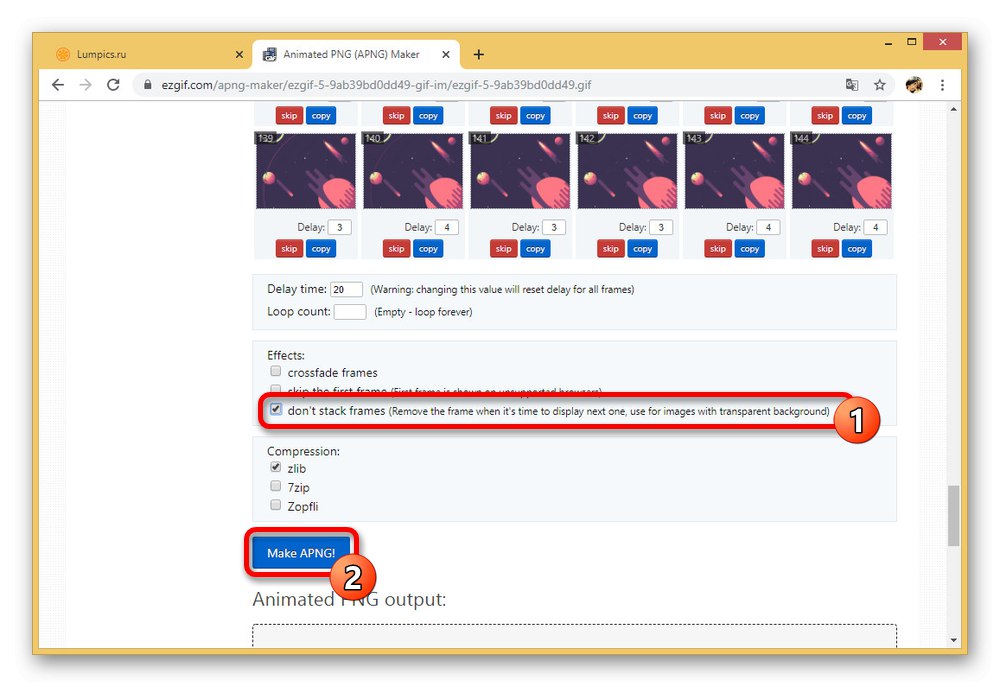
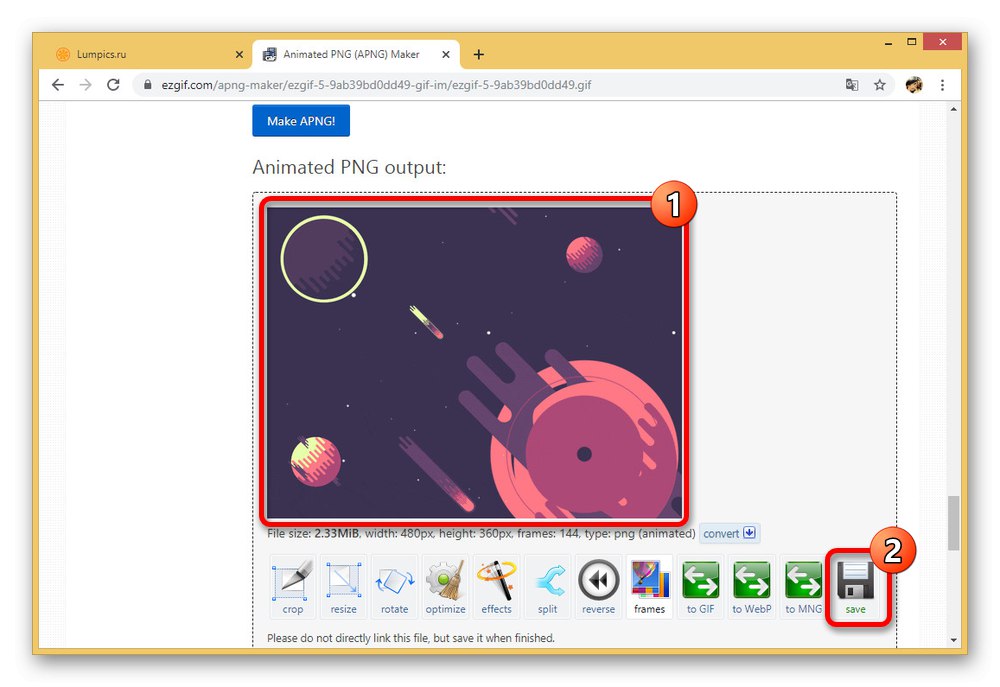
الخطوة الثانية: أدوات المطور
- بعد التعامل مع الإعداد ، يمكنك المتابعة إلى التحميل على موقع VKontakte. بادئ ذي بدء ، استخدم الرابط أدناه عن طريق النقر "يركض" في الميدان "طلب عينة" والضغط على الزر "تحديد".
- من خلال نافذة قياسية "افتتاح" أشر إلى الرسوم المتحركة PNG المطلوبة المحفوظة على جهاز الكمبيوتر الخاص بك.
- إذا كان التنزيل ناجحًا ، فحدد النص الذي يظهر أدناه واضغط على اختصار لوحة المفاتيح "CTRL + C" لنسخ. أسهل طريقة للقيام بذلك هي تكرار التحديد من لقطة الشاشة التالية.
- افتح الآن قسمًا آخر من وثائق فكونتاكتي وابحث عن الكتلة بنفس الطريقة "طلب عينة"... هنا تحتاج إلى تحديد محتويات الحقل "ملف" واستبدله بالرمز الذي تم الحصول عليه في الخطوة السابقة بالضغط "CTRL + V".
- يجب مسح الحقول المتبقية من أي نص والنقر "يركض"... نتيجة لذلك ، يجب أن يتغير الجانب الأيمن من الكتلة بالطريقة التالية.
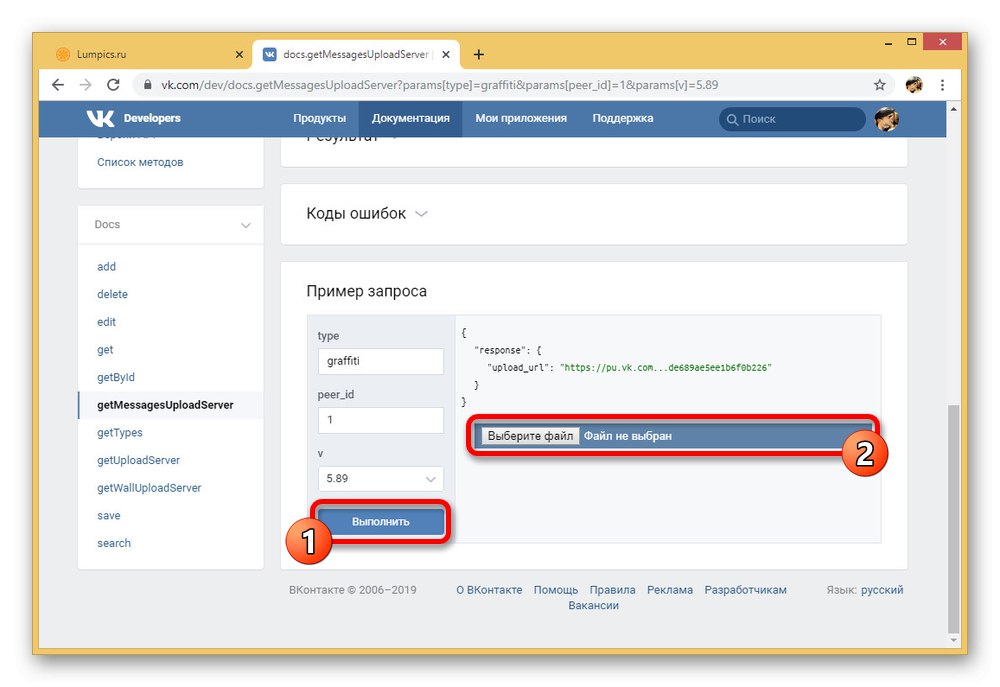

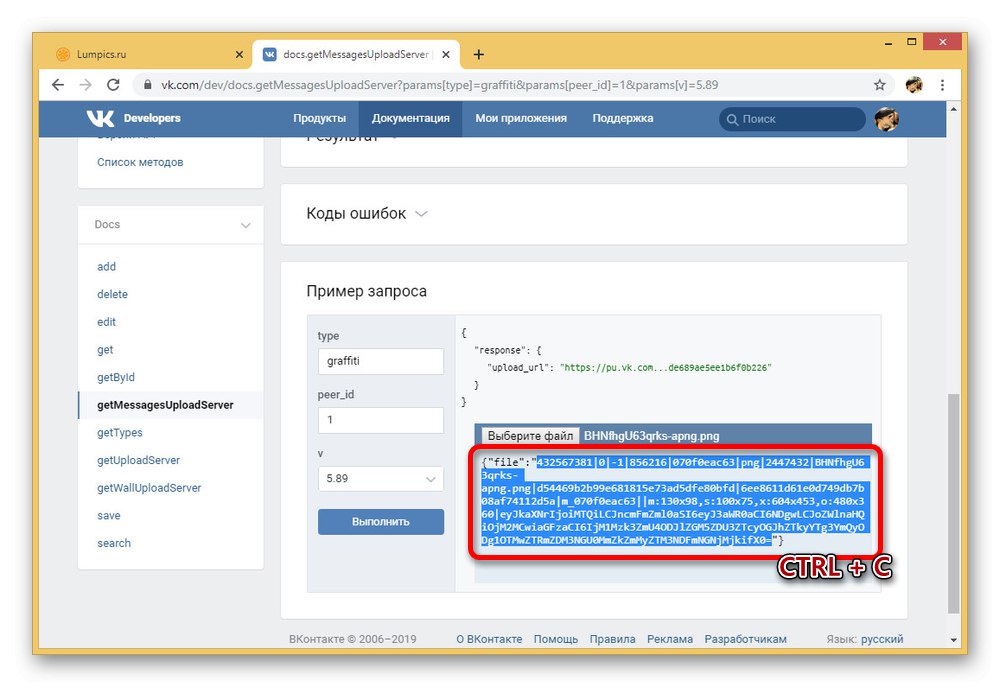
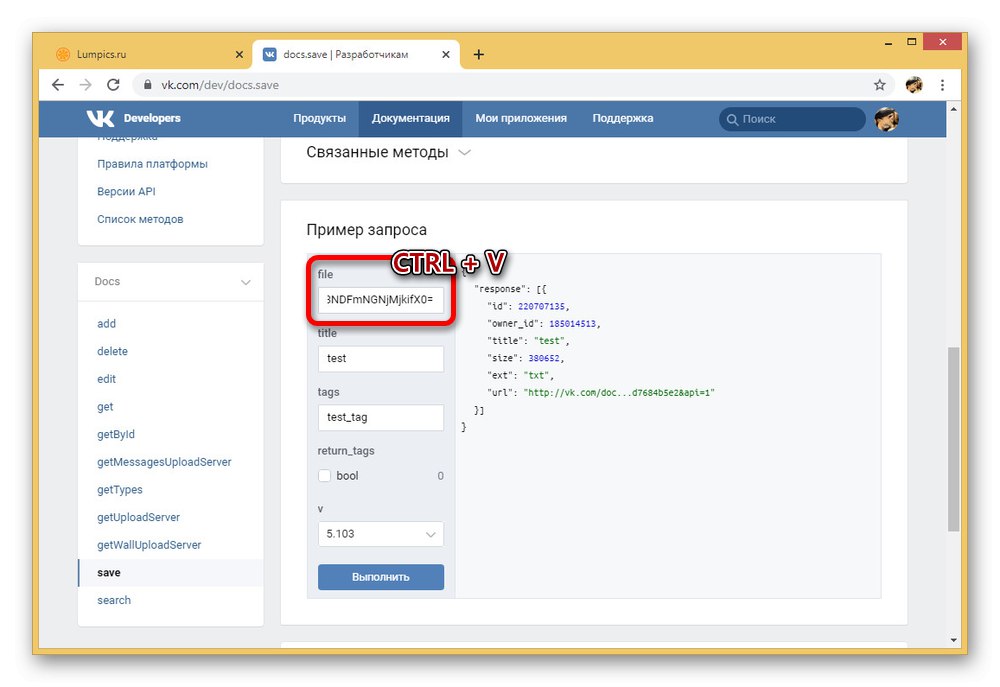
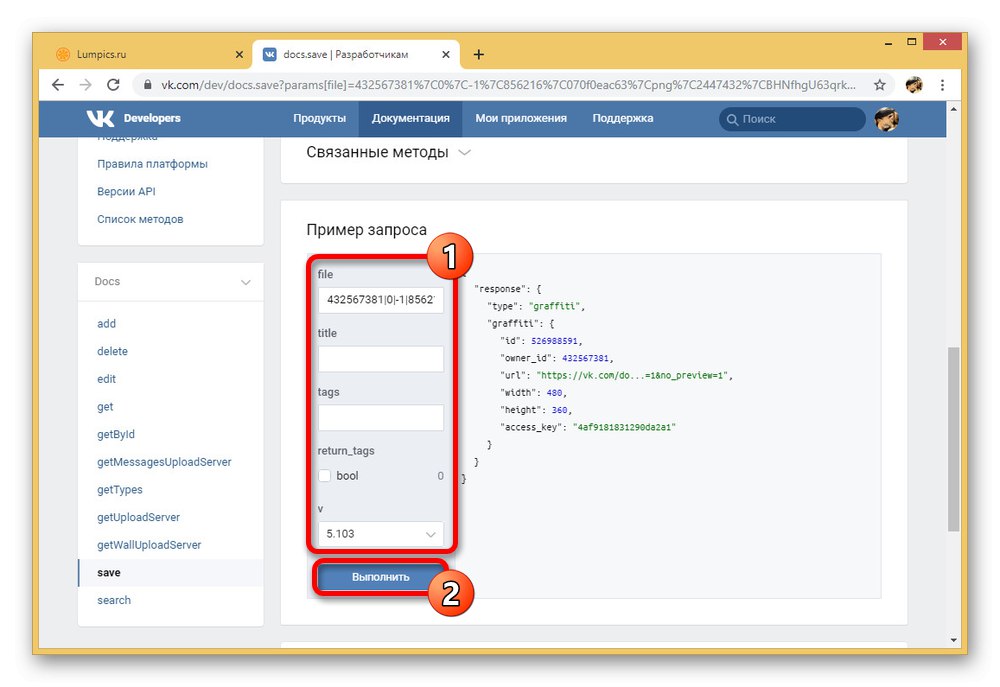
الخطوة 3: إضافة الرسوم المتحركة
- يتم تقليل الإجراء المطلوب الأخير إلى تكرار الإجراء الموضح في الطريقة الأولى عن طريق تحميل ملف PNG إلى الموقع كمستند. يمكن القيام بذلك من أي قسم مناسب.
- على الرغم من تنسيق PNG ، عند فتحه ، سيتم تشغيل GIF ، لا يختلف عن أي ملف مشابه.
![مثال على استخدام الرسوم المتحركة PNG على فكونتاكتي]()
ومع ذلك ، إذا حاولت إضافة هذا المستند إلى منشور أو تعليق ، فستتحول الصورة إلى رسومات على الجدران ، ويتم إعادة إنتاجها بغض النظر عن إعدادات الموقع وتتجاهل النقرات تمامًا.
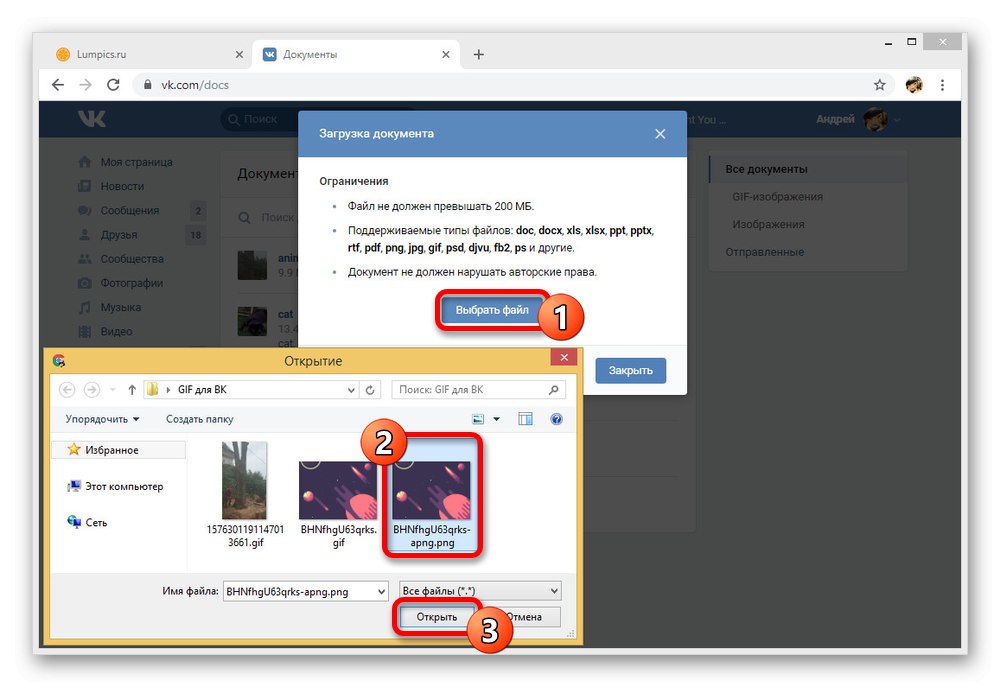
على الرغم من أن هذه الطريقة تتطلب خطوات أكثر من تحميل مستند عادي ، إلا أنها يمكن أن تكون حلاً ممتازًا ، على سبيل المثال ، كبديل مجاني للملصقات المتحركة. بشكل عام ، إذا اتبعت التعليمات بدقة ، فمن المحتمل ألا تكون هناك مشاكل في الطريقة.
تنزيل GIF المتحركة لـ VK من الهاتف
على عكس الكمبيوتر ، يوفر تطبيق VKontakte الرسمي للهاتف المحمول طريقة واحدة ملائمة لتنزيل الرسوم المتحركة بتنسيق GIF من خلالها "مستندات"، بينما لا يختلف كثيرًا عن التعليمات الأولى. ومع ذلك ، على الرغم من أوجه التشابه هذه ، لا تزال واجهة عميل الهاتف المحمول مختلفة تمامًا عن الموقع ، وبالتالي يجب النظر في التنزيل بشكل منفصل.
- يوفر التطبيق الافتراضي جميع الأقسام الممكنة دون الحاجة إلى تغيير الإعدادات. في هذا الصدد ، أولاً وقبل كل شيء ، انتقل إلى علامة التبويب أقصى اليمين باستخدام الشريط الموجود أسفل الشاشة ، انقر فوق "أكثر" واختر "مستندات".
- أثناء وجودك في أي من علامات التبويب ، في الزاوية اليمنى العليا ، استخدم الرمز مع الصورة «+» واختر أحد أنواع التنزيل المقترحة.
- على سبيل المثال ، في حالتنا ، يتم استخدام إضافة الرسوم المتحركة بتنسيق GIF من نظام الملفات ، لذلك لتنزيلها ، تحتاج إلى فتح المجلد وتحديد الملف المناسب. بالقياس مع جهاز الكمبيوتر ، فإن القيد الوحيد هنا يأتي بحجم 200 ميجابايت كحد أقصى.
- في حالة نجاح التنزيل ، يمكنك العثور على الملف في القسم "مستندات" في علامة التبويب "كل شىء" أو "ملفات GIF"... فقط اضغط على ملفات GIF للعب.
- اختياريًا ، يمكنك إرفاق الرسوم المتحركة المضافة برسالة أو العديد من المنشورات الأخرى ، وكذلك إجراء تنزيل فوري.
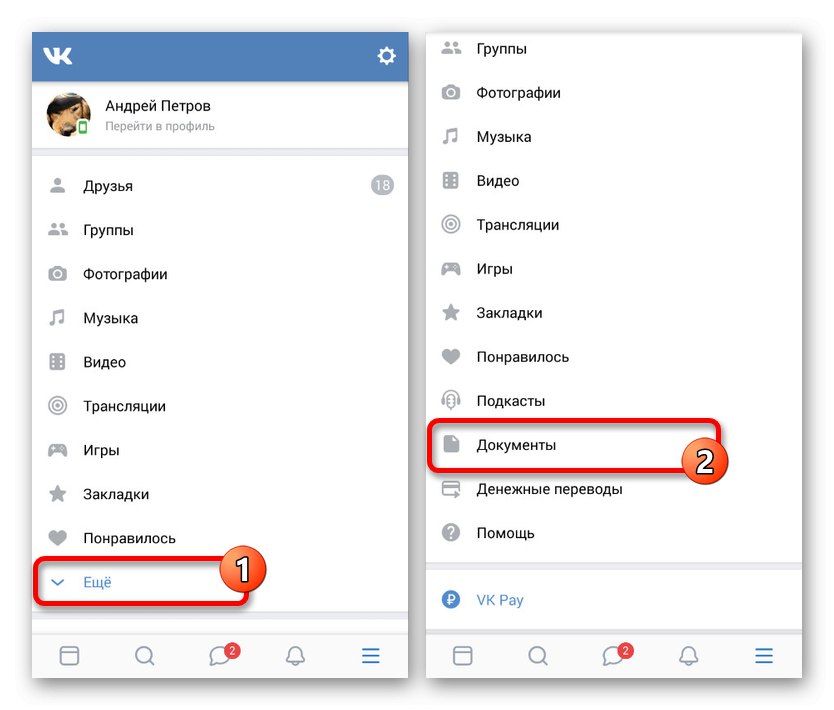
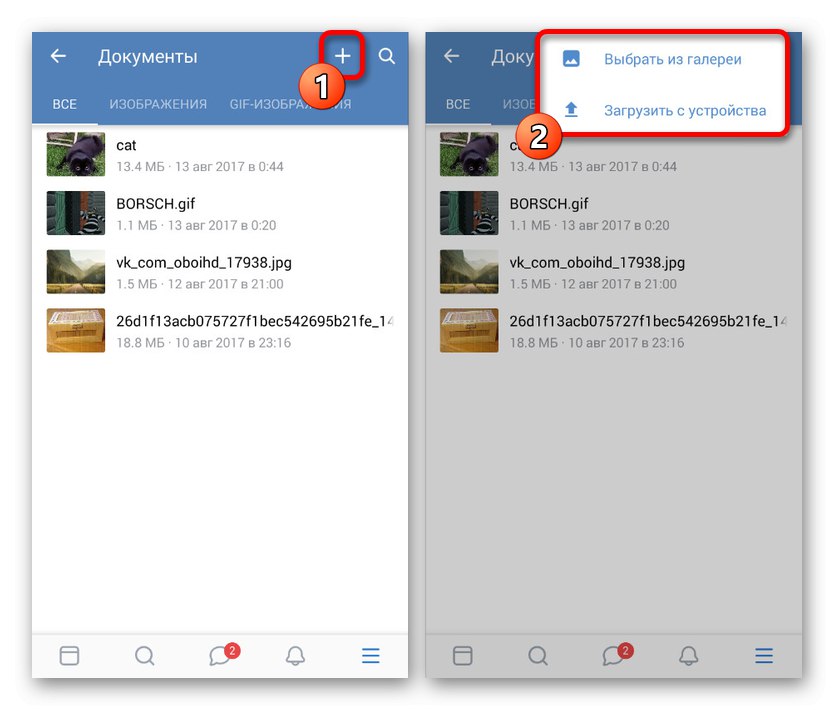
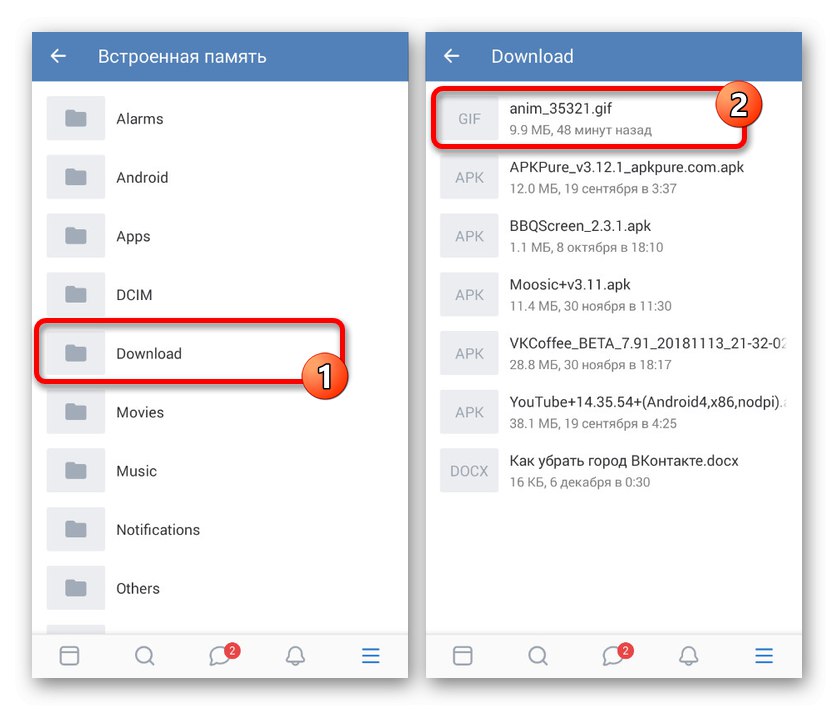
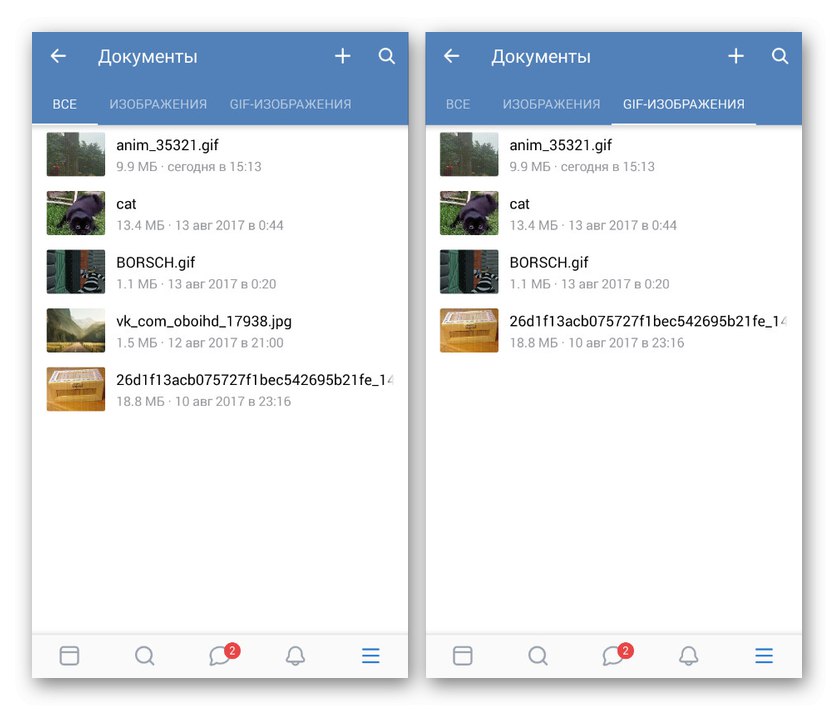
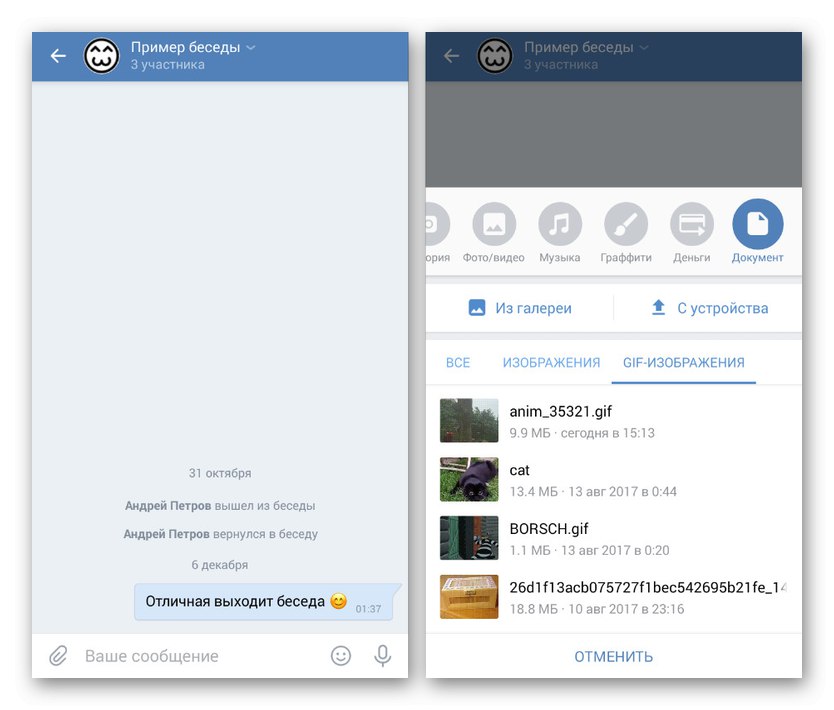
نأمل ألا تسبب الإجراءات الموصوفة أي صعوبات ، وتمكنت من تحميل صورة GIF المرغوبة إلى شبكة VKontakte الاجتماعية.في حالة حدوث مشاكل ، تأكد من التحقق من أن الملف يتوافق تمامًا مع متطلبات الموقع.
إذا كنت ستستخدم الرسوم المتحركة في موجز المجتمع ، فمن الأفضل حفظ الملفات بتنسيق "شخصي"، وبالتالي تقليل احتمالية حذف المصدر بسبب عدم الامتثال لبعض القواعد المحددة للشبكة الاجتماعية. بطريقة أو بأخرى ، ستكون الطرق المقدمة ، مع الدراسة المناسبة ، أكثر من كافية لتحميل أي رسوم متحركة بتنسيق GIF تقريبًا.